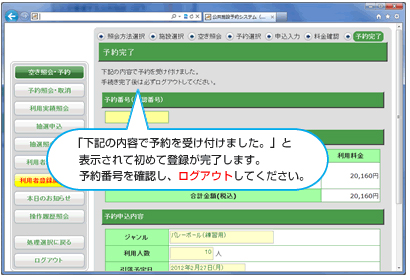東大阪市OPAS ご利用上の注意
利用者番号と暗証番号及びパスワード
利用者登録すると利用者番号(利用者カード(オーパスカード)に表示されている8桁の数字)が与えられます。暗証番号は申請書に記入していただきます。パスワードは仮パスワードを発行しますので、御自身で変更してください。
利用者番号と暗証番号やパスワードは、抽選申込みや利用申請・申請内容の確認や取消に必要です。暗証番号やパスワードはシステムの不正利用を防ぐ大事な番号ですので、管理には十分ご注意ください。
なお、パスワード同様暗証番号も利用者ご自身で変更することができます。定期的に変更することをお勧めします。
暗証番号の変更
パスワードの登録・変更
利用者カード(オーパスカード)
登録者にはオーパスカードが発行されます。受取られましたらカード表面にお名前をご記入ください。
オーパスカードは、システムで利用申請を行った場合に正当な利用者であることの証明となりますので、施設の利用時には必ず持参してください。
口座振替について
施設の利用料金は、利用者登録時に指定された金融機関の口座から、利用日の翌月の引き落とし日に口座振替により自動的に引き落としします。
口座の残高には十分ご注意ください。
※指定できる金融機関・引き落とし日は、ガイドブックをご覧ください。
※引き落とし額の通知は行いません。「利用実績の確認」のメニューでご確認ください。
※領収書の発行は原則としておこないません。
※預金残高不足などにより口座振替処理ができなかった場合は、現金で徴収する場合があります。
※引き落としできなかった場合は、システムの利用を停止する場合があります。
利用の申込から料金の口座振替までの流れ
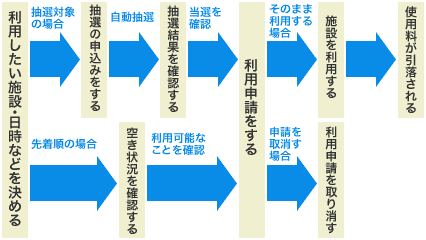
抽選を行う施設では、
抽選の申込 → システムによる自動抽選 → 当選の利用申請 → 施設の利用 が基本的な流れになります。
抽選の申込がなかった場合、当選分の利用申請を行わなかった(当選辞退)場合は、
空きの利用申請(先着順)の対象となります。
抽選を行う施設か先着順の施設か、また、抽選申込期間等は、申込を行う施設によって異なります。
詳しくは「施設一覧」や各施設管理自治体のガイドブック<施設利用編>を参照してください。
利用の申込から料金の口座振替までの流れの例
以下の利用日と、期間等を設定している施設の例です。
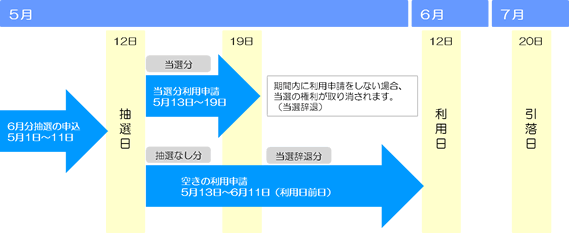
利用日が6月12日の場合、
抽選申込日は利用日の前月の5月1日~11日、
抽選日は5月12日、
当選の申請は利用日の前月の5月13日~19日、
空き申請は利用日の前月の5月13日~6月11日、
利用料の引落日は利用日の次月の7月20日になります。
※例示の日付等は運用イメージを説明するためのもので、一例です。期間等は、施設により異なりますので、ご注意ください。
※各申込期間は、申込を行う施設によって異なります。詳しくは、「施設一覧」を参照してください。
取り消し期間・取り消し料について
利用申請の取り消しができる期間は、利用を予定していた施設により異なります。
取り消しした日によって取り消し料(キャンセル料)がかかる場合があります。
取り消しは、内容を十分ご確認のうえ行ってください。
※取り消しができる期間・取り消し料については施設により異なります。「施設一覧」またはガイドブック<施設利用編>をご覧ください。
カードを紛失・汚損したとき
オーパスカードを紛失または汚損して使えなくなったときは、カード発行窓口に連絡し、カード再発行の手続きをお願いします。(再発行の費用が必要な場合や利用者番号が変更する場合があります。)
なお、複数の自治体に登録されている場合、各登録自治体にも連絡が必要ですので、ご自身が登録されている自治体は控えておきましょう。
必ず、「確定」を押してください!
抽選申込みや利用申請のときには、必ず最後の「確定」操作を行い、申請を受け付けたというメッセージを 確認してください。
少しでも不安がある時は、申請内容の確認機能をご利用ください。
利用申請内容確定時の流れ
-
利用規約を確認し、「利用確認を承認します」をクリックしてチェックをつけます。
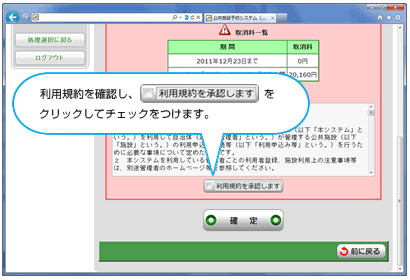
-
申請内容を確認し、「確定」をクリックします。
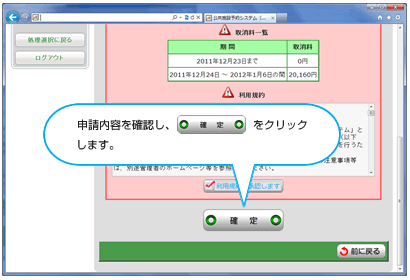
-
確認メッセージが表示されます。「OK」をクリックします。
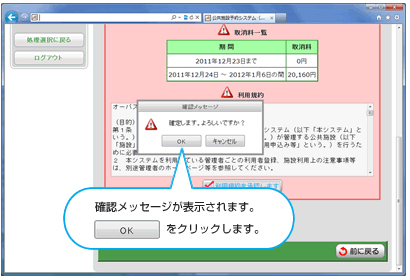
-
「下記の内容で予約を受け付けました。」と表示されて初めて登録が完了します。
予約番号を確認し、ログアウトしてください。